vmos虚拟机怎么添加应用 vmos导入应用教程
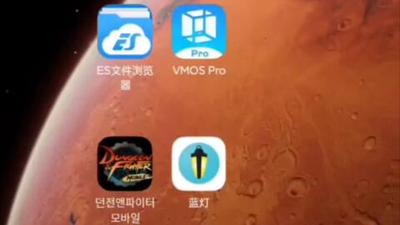
VMOS虚拟机添加应用教程
基本导入步骤
要在VMOS虚拟机中添加应用,您可以按照以下基本步骤操作:
步骤一:打开虚拟机
首先,在VMOS Pro中打开一个虚拟机。
步骤二:启动文件传输功能
在虚拟机界面下方,点击【文件传输】选项。
步骤三:选择导入应用
在跳转后的页面中,点击【我要导入】,然后选择【应用】选项。
步骤四:完成导入
,从列表中选中您需要导入的应用,点击确定即可完成导入操作。
具体操作示例
导入微信应用
如果您想导入微信应用,可以按照以下步骤操作:
- 在VMOS Pro打开一个虚拟机,然后点击下方的【文件传输】。
- 跳转页面后,点击【我要导入】。
- 接下来,点击微信。
- 选中需要导入的微信应用就可以了。
导入本地ROM包
除了导入应用,您还可以导入本地ROM包到VMOS中:
- 打开软件,在首页点击添加虚拟机。
- 在添加虚拟机界面,点击右上角的更多菜单。
- 在更多菜单里面,选择导入本地ROM。
- 在导入手机文件界面,找到并点击本地的ROM压缩包。
- 之后就会自动开始安装本地ROM。
- 安装完成之后会开机进入虚拟机。
注意事项
- 确保您导入的应用与您的虚拟机操作系统兼容。
- 如果您在导入过程中遇到任何问题,可以参考VMOS官方文档或联系客服获取帮助。
通过以上步骤,您应该能够在VMOS虚拟机中成功添加所需的应用。祝您使用愉快!
本篇文章所含信息均从网络公开资源搜集整理,旨在为读者提供参考。尽管我们在编辑过程中力求信息的准确性和完整性,但无法对所有内容的时效性、真实性及全面性做出绝对保证。读者在阅读和使用这些信息时,应自行评估其适用性,并承担可能由此产生的风险。本网站/作者不对因信息使用不当或误解而造成的任何损失或损害承担责任。
